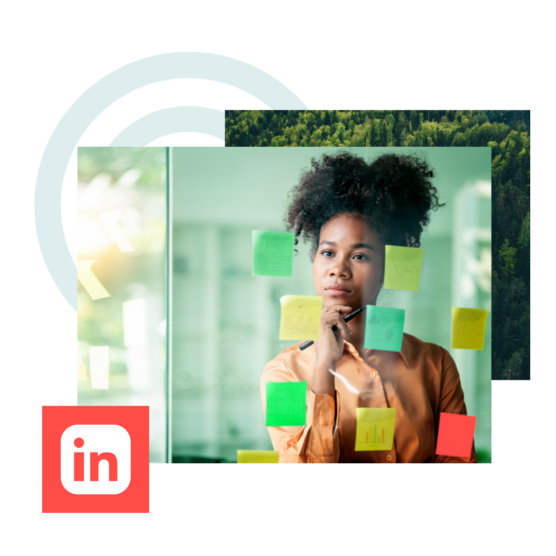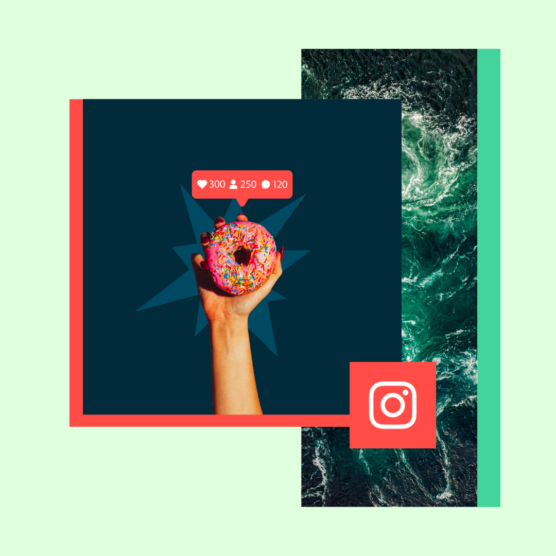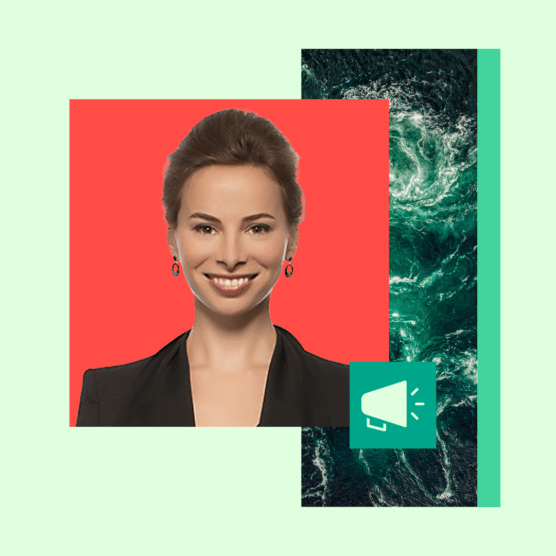Se utilizzi i Facebook Ads (o intendi farlo in futuro), c’è un tool essenziale che dovresti conoscere fin da subito. Si tratta del pixel di Facebook: uno strumento prezioso che può farti guadagnare il massimo dal tuo investimento pubblicitario sui social.
Incuriosito? Allora continua a leggere, perché in questa guida ti spieghiamo tutto quello che c’è da sapere.
Che cos’è il pixel di Facebook?
Il pixel di Facebook è un frammento di codice che puoi inserire nel tuo sito web. Raccoglierà i dati con i quali potrai misurare le conversioni dai tuoi Facebook ads, ottimizzarli, creare il tuo pubblico di destinazione per campagne future e fare retargeting sugli utenti che hanno già eseguito un’azione sul tuo sito web.
Funziona tramite l’attivazione di cookie che hanno il compito di monitorare le interazioni dell’utente sul tuo sito web e nei tuoi Facebook ads.
In passato, esistevano due diverse tipologie di pixel di Facebook: quello di conversione e quello di pubblico personalizzato. Il primo è stato abbandonato da Facebook nel 2017. Se anche lo utilizzavi in passato, ora devi passare al nuovo. Per sapere come fare, leggi questo articolo di supporto per Facebook business. Se invece usavi il vecchio pixel di pubblico personalizzato, queste istruzioni ti spiegano come effettuare l’upgrade all’attuale pixel.
Perché utilizzare il pixel di Facebook?
Il pixel di Facebook ti fornisce informazioni utili per creare Facebook ads più efficaci, indirizzati a un pubblico personalizzato. Con i dati ottenuti dalle misurazioni del pixel di Facebook, hai sempre la certezza che i tuoi ads vengano visti dalle persone che, con molta probabilità, eseguiranno l’azione che desideri. Questo ti permette di migliorare il tasso di conversione dei tuoi Facebook ads e di ottenere un ROI maggiore dai social.
Non stai ancora usando i Facebook Ads? Il nostro consiglio è di installare comunque il pixel di Facebook già da ora. In tal modo, potrà cominciare fin da subito a raccogliere i dati che ti serviranno quando sarai pronto per creare il tuo primo annuncio sponsorizzato su Facebook.
Come usare il pixel di Facebook? Eccoti alcune idee per utilizzare al meglio il pixel e migliorare i risultati delle tue campagne marketing su Facebook .
Usa il monitoraggio delle conversioni di Facebook
Il pixel di Facebook ti permette di seguire le interazioni degli utenti sul tuo sito web dopo che hanno visualizzato il tuo annuncio su Facebook.
Puoi persino monitorare i clienti su tutti i loro dispositivi. Così potrai capire se preferiscono visualizzare i tuoi ads su mobile per magari passare al desktop al momento dell’acquisto. O viceversa. Questa informazione può aiutarti ad affinare la tua strategia pubblicitaria e calcolare il tuo ritorno sull’investimento.
Usa il retargeting di Facebook
I dati di retargeting del pixel di Facebook e gli ads dinamici ti consentono di mostrare annunci personalizzati alle persone che hanno già visitato il tuo sito. E qui puoi essere veramente preciso. Per esempio: puoi mostrare l’annuncio del prodotto specifico che la persona in questione aveva abbandonato nel carrello o aggiunto alla lista dei desideri sul tuo sito web.
Crea pubblico simile
Facebook è in grado di utilizzare i suoi dati di targeting per aiutarti a costruire un pubblico fatto di persone con gusti, interessi ed età simili a quelli del pubblico che interagisce già con il tuo sito web. In questo modo, puoi ampliare la tua base di clienti potenziali.
Ottimizza i Facebook Ads per ottenere conversioni
Senza un pixel, le uniche conversioni per le quali puoi ottimizzare sono quelle dei click su link. Il pixel ti permette, invece, di ottimizzare i tuoi ads per conversioni più affini ai tuoi obiettivi commerciali, come ad esempio acquisti e iscrizioni.
Ottimizza i Facebook ads per ottenere valore
Raccogliendo dati su chi acquista e quanto spende sul tuo sito web, Facebook può ottimizzare l’audience dei tuoi ads in base al suo valore. In altre parole, verranno mostrati in automatico i tuoi annunci a coloro che più probabilmente faranno acquisti di maggior valore.
Ottieni altri tool e metriche
Vuoi utilizzare campagne di conversione su web, pubblico personalizzato dal tuo sito o annunci dinamici? Tutto questo è possibile solo se installi il pixel di Facebook. Il pixel può anche essere utile nella misurazione di metriche quali costo per lead o costo per conversione.
Come usare il pixel di Facebook
Puoi usare il pixel di Facebook per raccogliere dati relativi a due tipologie di eventi. Facebook ha predefinito una serie di 17 eventi standard, ma è sempre possibile impostare i propri eventi personalizzati.
Un “evento” non è altro che un’azione specifica eseguita da un visitatore nel tuo sito web. Per esempio, compiere un acquisto.
#1 Eventi standard del pixel di Facebook
I 17 eventi standard del pixel di Facebook per i quali basta copiare e incollare il codice evento standard sono:
- Acquista: quando qualcuno completa un acquisto sul tuo sito web.
- Lead: quando qualcuno si iscrive per una prova o comunque si rende identificabile come contatto sul tuo sito web.
- Completa registrazione: quando qualcuno completa un form di registrazione sul tuo sito web, come per esempio un’iscrizione.
- Aggiungi info pagamento: quando qualcuno inserisce i propri dati di pagamento durante la procedura d’acquisto sul tuo sito web.
- Aggiungi al carrello: quando qualcuno aggiunge un prodotto al proprio carrello nel tuo sito web.
- Aggiungi alla wishlist: quando qualcuno aggiunge un prodotto alla lista dei desideri nel tuo sito web.
- Inizia il checkout: quando qualcuno avvia la procedura per andare al pagamento durante un acquisto sul tuo sito web.
- Cerca: quando qualcuno utilizza la funzione Cerca per trovare un articolo nel tuo sito.
- Visualizza contenuto: quando qualcuno approda a una pagina specifica del tuo sito web.
- Contattaci: quando qualcuno contatta il tuo business.
- Personalizza il prodotto: quando qualcuno seleziona una versione specifica del prodotto, per esempio un determinato colore.
- Dona: quando qualcuno fa una donazione alla tua causa.
- Trova posizione: quando qualcuno cerca l’ubicazione fisica della tua azienda.
- Programma: quando qualcuno prenota un appuntamento presso la tua azienda.
- Inizia la prova: quando qualcuno si iscrive per provare gratuitamente il tuo prodotto.
- Invia richiesta: quando qualcuno fa richiesta di un tuo prodotto, servizio o programma specifico, per esempio una carta di credito.
- Iscriviti: quando qualcuno si abbona a un prodotto o servizio a pagamento.
Agli eventi standard si possono aggiungere ulteriori dettagli utilizzando frammenti di codice chiamati parametri. Questi ti consentono di personalizzare gli eventi standard in base a:
- Valore dell’evento di conversione
- Valuta
- Tipo di contenuto o ID
- Contenuti del carrello
Per esempio, si può usare il pixel di misurazione di Facebook per registrare le visualizzazioni di una specifica categoria sul tuo sito web, anziché misurare indistintamente tutte le visualizzazioni. Ipotizziamo che tu possieda un sito web di forniture per animali domestici; potresti voler separare i proprietari di cani da quelli di gatti in base alle sezioni del sito visualizzate.
#2 Eventi personalizzati del pixel di Facebook
Puoi utilizzare eventi personalizzati al posto di quelli standard oppure per raccogliere maggiori dettagli rispetto a quelli che gli standard possono offrire.
Gli eventi personalizzati utilizzano regole URL basate su specifici URL o keyword di URL.
Per approfondire il tema delle conversioni personalizzate, leggi questo articolo di supporto per Facebook.
Come creare un pixel di Facebook da aggiungere al proprio sito web
Ora che sai cosa monitorare e perché, è il momento di creare il tuo pixel e renderlo funzionante sul tuo sito web.
Step 1: crea il tuo pixel
- Dal tuo Facebook Events Manager, clicca sull’icona hamburger (≡) in alto a sinistra e seleziona Pixel
- Clicca sul pulsante verde Crea un Pixel
- Dai un nome al tuo pixel, digita l’URL del tuo sito web e clicca su Crea
Quando scegli il nome per il tuo pixel, ricorda che, con Events Manager, hai un solo pixel per ogni ad account. Il nome dovrebbe rappresentare il tuo business e non una specifica campagna. Se vuoi usare più di un pixel per ad account, puoi farlo con Facebook Business Manager.
Step 2: aggiungi il codice pixel al tuo sito web
A questo punto, per rendere funzionante il tuo pixel e fagli raccogliere informazioni sul tuo sito web, devi installare alcuni codici nelle tue pagine web. Esistono vari modi per farlo, a seconda della piattaforma web utilizzata.
- Se usi una piattaforma di e-commerce tipo Squarespace oppure un tag manager come Google Tag Manager, puoi installare direttamente il tuo pixel senza dover modificare il codice del tuo sito web. Questo articolo di supporto per Facebook illustra come installare un pixel se si utilizza già uno di questi tool di terzi.
- Se lavori con uno sviluppatore o con altri esperti che possano aiutarti a modificare il tuo codice web, clicca su Invia istruzioni via e-mail a uno sviluppatore per inviare tutte le informazioni necessarie a installare il pixel.
- Se nessuno dei casi proposti sopra è il tuo, dovrai inserire il codice pixel direttamente nelle tue pagine web. Di seguito ti guidiamo passo dopo passo.
- Clicca su Installa manualmente il codice
- Copia e incolla il codice pixel nel codice titolo del tuo sito web. In altre parole, postalo dopo il <head> tag, ma prima del </head> tag. Dovrai incollarlo in ogni pagina oppure nel tuo template (se ne hai uno).
- Decidi se usare il matching avanzato automatico. Questa opzione ti consente di associare profili Facebook ai dati cliente raccolti nel tuo sito web. Questo ti permette di monitorare le conversioni in maniera molto più accurata e di creare audience più ampie di clienti.
- Verifica se hai installato correttamente il codice inserendo l’URL del tuo sito web e cliccando su Invia traffico di prova.
- Il tuo pixel di Facebook è pronto per monitorare le attività; ora clicca su Continua.
Step 3: monitora gli eventi giusti per il tuo business
Scegli quale tra i 17 eventi standard vuoi monitorare usando i pulsanti interruttore. Per ogni evento, dovrai scegliere tra monitoraggio al caricamento della pagina o monitoraggio dell’azione in linea.
- Monitoraggio al caricamento della pagina: monitora azioni quali visitare una nuova pagina, mettere un like al completamento di un acquisto o terminare l’iscrizione in una pagina.
- Monitoraggio dell’azione in linea: monitora le azioni eseguite all’interno della pagina (come cliccare sul pulsante “aggiungi al carrello”), che non aprono una nuova pagina.
Inoltre, puoi impostare i parametri per determinati eventi. Per esempio, nel caso in cui si vogliano tracciare gli acquisti di uno specifico valore in dollari.
Se vuoi usare gli eventi personalizzati del pixel di Facebook, vai al tuo Facebook Events Manager.
Seleziona Conversioni personalizzate dal menù in alto a sinistra. Poi clicca su Crea conversione personalizzata per definire il tuo evento di conversione personalizzato usando le regole URL.
Step 4: conferma che il tuo pixel di Facebook funzioni correttamente
In precedenza, hai testato l’installazione del tuo pixel di Facebook inviando traffico di prova. In ogni caso, prima di raccogliere e analizzare i dati provenienti dal tuo pixel di Facebook, invia la conferma del suo corretto funzionamento.
- Aggiungi l’estensione Facebook Pixel Helper al tuo browser Chrome di Google. (Disponibile esclusivamente per Chrome; se stai usando un browser diverso, devi installare Chrome per usare il Pixel Helper)
- Visita la pagina in cui hai installato il pixel di Facebook. Se l’estensione trova il pixel, l’icona </> diventerà blu e un popup ti indicherà quanti pixel ha trovato nella pagina. Il popup ti dirà anche se il tuo pixel funziona correttamente. In caso contrario, ti fornirà i dati dell’errore, in modo da permetterti di correggerlo.
Step 5: aggiungi la notifica pixel al tuo sito web
Come richiedono i termini di utilizzo di Facebook (e le normative vigenti), devi far sapere ai visitatori del tuo sito web che stai raccogliendo i loro dati.
In altre parole, devi comunicare chiaramente che stai usando il pixel di Facebook e che i dati potrebbero venire raccolti attraverso cookie o altri metodi. Devi, inoltre, far sapere agli utenti che possono negare il consenso alla raccolta dei dati che li riguardano.
Per tutti i dettagli, consulta i Termini di utilizzo dei tool di Facebook Business e scorri al punto 3: Disposizioni speciali relative all’uso di pixel e SDK di Facebook. In alternativa, leggi la guida Facebook per il consenso ai cookie di siti e app.
Cookie del pixel di Facebook
Nell’ottobre 2018, Facebook ha cambiato il modo in cui utilizza i cookie per tracciare i dati del pixel di Facebook. Gli inserzionisti ora possono utilizzare cookie proprietari e cookie di terze parti. Grazie alla modifica introdotta, a meno che si desideri rifiutare l’utilizzo di cookie di terzi, non occorre fare niente.
Cosa significa questo? In pratica, questa modifica consente agli inserzionisti di continuare a monitorare i dati su Safari e Firefox. Entrambi i browser hanno posto dei limiti ai cookie di terzi.
Perché negare il consenso? Gli inserzionisti in settori caratterizzati da una vasta legislazione in materia di privacy, come finanza e sanità, potrebbero negare il consenso per esigenze di conformità. Per tutti i dettagli, consulta questo articolo di supporto per Facebook Business.
Esempi di pixel di Facebook
Vediamo ora alcuni case study sull’utilizzo del pixel di Facebook.
AdEspresso utilizza il pixel di Facebook per testare i tipi di ottimizzazione delle campagne
AdEspresso ha lanciato un esperimento per testare i quattro più diffusi tipi di ottimizzazione delle campagne pubblicitarie:
- Conversioni
- Click su link
- Engagement
- Reach
Lo scopo del test era scoprire l’impatto dei diversi tipi di ottimizzazione sulle metriche più importanti, come costo per click e costo per lead.
Il risultato è stato il seguente: costo per lead tre volte superiore in caso di ottimizzazione di click su link rispetto all’ottimizzazione delle conversioni.
Ricorda: puoi usare l’ottimizzazione delle conversioni solo se hai installato il pixel di Facebook.
Per tutti i dettagli sull’esperimento di AdEspresso, leggi questo post sul blog dell’azienda.
Brava Fabrics utilizza il pixel di Facebook e gli ads dinamici per aumentare il ROI
Il brand spagnolo Brava Fabrics ha utilizzato i dati di retargeting del pixel di Facebook per offrire ads con presentazioni dinamiche rivolte a coloro che avevano già visitato il sito web o interagito con un precedente annuncio sponsorizzato.
Gli ads dinamici creati utilizzando i dati del pixel di Facebook hanno prodotto un ROI più alto del 30% rispetto agli ads precedenti.
Wolford utilizza il pixel di Facebook per testare due audience
Il brand di lingerie Wolford ha usato il pixel di Facebook per testare due diversi segmenti di pubblico simile sulla base dell’audience personalizzata emersa da precedenti campagne pubblicitarie su Facebook. Entrambi i segmenti di pubblico erano formati da donne dai 24 anni in su e residenti in Svizzera, Austria o Germania.
Uno dei due era formato da clienti che avevano già acquistato due o più articoli Wolford negli ultimi 90 giorni. L’altro si basava solo sugli interessi delle utenti.
“Lo studio delle conversioni ci ha aiutato a capire come sia possibile utilizzare Facebook come principale piattaforma pubblicitaria” spiega Aaron Fox, Online Acquisition Specialist di Wolford.
La campagna ha registrato nella sua totalità un ritorno sull’investimento in ads due volte superiore a quello delle campagne precedenti.
Revolve utilizza il pixel di Facebook per creare pubblico di alto valore
Per una recente campagna pubblicitaria su Facebook, il brand di abbigliamento Revolve ha usato i dati del pixel di Facebook per creare un pubblico simile basandosi sui suoi clienti più remunerativi.
La campagna ha registrato un aumento del 28% in ritorno sulla spesa in ads e una diminuzione del 20% nei costi per acquisizione.
“Grazie alla possibilità di creare in Facebook dal nostro traffico web un pubblico simile basato sul valore[using the Facebook pixel], riusciamo a trovare clienti potenziali di più valore e, dunque, a generare maggiori entrate basandoci puramente sui dati” afferma Ryan Pabelona, Director of Performance Marketing di Revolve.
Per scoprire altri esempi di aziende che utilizzano efficacemente il pixel di Facebook, leggi il nostro articolo su cinque modi sorprendenti per ottimizzare i tuoi Facebook ads.
Gestisci la tua presenza su Facebook e sugli altri canali social con Hootsuite.
Da un unico centro di controllo, puoi programmare i tuoi post, condividere video, coinvolgere il tuo pubblico, e misurare l’impatto dei tuoi sforzi. Provalo gratis oggi stesso.